応募者情報をCSVでダウンロードする
応募者情報をharutakaからCSVファイルでダウンロードする手順をご案内します。
仕様
harutakaに登録された応募者情報をCSVファイルでダウンロードすることができます。
CSVファイルをお使いのATSに取り込んだり、CSVファイル上で作業することができます。
準備
ダウンロード項目設定の確認
- harutakaにログインし、上部メニュー右側[歯車]アイコン>[ CSVダウンロード項目]にアクセスする。
- ダウンロードしたい項目を指定する。
よく指定される項目のご案内
| 応募者情報URL |
評価者が応募者情報に |
| 応募者用ライブURL | 応募者がライブを開始するために アクセスするためのURLです。 |
| 録画選考案内用URL | 応募者がエントリー動画(録画面接)を 開始する際にアクセスするためのURLです。 |
ダウンロード方法
①「候補者一覧」に表示されている応募者をすべてダウンロードする
「候補者一覧」に表示されているすべての応募者をダウンロードする場合は右上の①「全件ダウンロード」よりダウンロードを行ってください。
②チェックボックスにて選択した応募者をダウンロードする
応募者を指定するときは「募集で絞り込む」や「詳細条件を指定」することでスムーズに指定することができます。
- 個別にチェックボックスによる選択によってダウンロードする場合
- 個別に応募者をチェックボックスにより選択し、②「CSV取得」よりダウンロードを行ってください。
- 「検索に一致した候補者を全選択」によってダウンロードする場合
左下の「検索に一致した応募者を全選択」より選択し、②「CSV取得」よりダウンロードを行ってください。
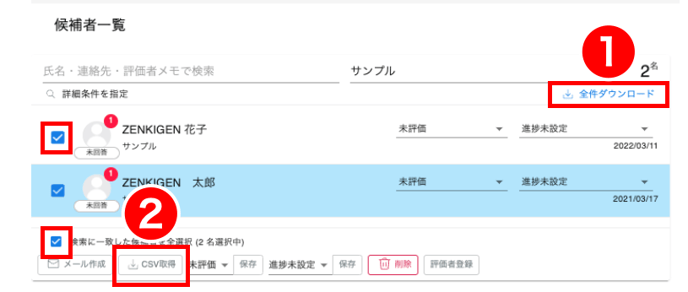
ご注意
ダウンロードによる高負荷抑制のため、ダウンロードできる応募者数に以下制限を設けています。
- ①「候補者一覧」に表示されている応募者をすべてダウンロードする場合
最大12000件の応募者情報がダウンロード可能です。 - ②チェックボックスにて選択した応募者をダウンロードするする場合
最大3000件の応募者情報がダウンロード可能です。
制限以上の情報をダウンロードする場合は、「募集で絞り込む」や「詳細条件を指定」をご利用し、複数回に分けてダウンロードを行ってください。
